作為攝影愛好者或日常生活的記錄者,您可能會遇到諸如「如何輕鬆地將相冊從iPhone傳輸到計算機」?或「如何將相冊或圖片從iPhone傳輸到電腦」的問題,當您的iPhone已滿時,導致手機記憶體幾乎已滿並使iPhone變慢。
在這裡,此頁面將向您展示一些將相冊從iPhone傳輸到PC的方法,供您學習。但是,第一種方法可以説明您輕鬆傳輸所需的相冊。其他方法只能傳輸名為「相機膠捲」的相冊,其中包含所有圖像。

接下來,讓我們開始學習方法。
第 1 部分:如何一鍵將相冊從 iPhone 14 傳輸到 PC
>> 1.1 如何一鍵將相冊從 iPhone 14 導出到 PC
>> 1.2 如何有選擇地將照片相冊從 iPhone 14 複製到電腦
第2部分:如何通過iCloud將相冊從iPhone傳輸到計算機
>> 2.1使用iCloud Photo移動iPhone照片
>> 2.2使用iCloud Photo Stream從iPhone導入照片
第 3 部分:如何通過 Windows Explorer 將相冊從 iPhone 放在電腦
第 4 部分:如何通過照片應用程式將相冊從 iPhone 傳輸到 PC
第 5 部分:如何通過自動播放將相冊從 iPhone 下載到 PC
通過這種方式,您可以使用專業程式 - Coolmuster iOS Assistant將您喜歡的相冊從iPhone傳輸到PC,而不會造成任何混亂。這個iPhone傳輸程序充滿了驚喜。您不僅可以保存自己喜歡的相冊,還可以傳輸不同的檔,例如聯繫人,消息,視頻,音樂,便箋,書籤,書籍,日曆,應用程式等等。在大多數情況下,只需按滑鼠 1 次即可完成傳輸。
當然,還有更多。使用此程式,您可以輕鬆地將數據從iPhone備份到PC,並自由地將檔從PC導入iPhone。更重要的是,它是iPhone的完美數據管理器,也是iPhone的全方位iTunes備份管理器。
該軟體支援最新型號,如iPad Pro,新iPad,iPad Air,iPad 2 / 1,iPad mini,帶Retina顯示幕的iPad,iPhone 14/13/12/11 Pro/11 Pro Max / XS Max / XS / XS / XR / X / 8 Plus / 8,iPod touch 8/7/6/5/4/3/2等,可以滿足大多數Apple使用者的需求。非常方便!
現在,勾選下載按鈕以安裝程序,然後按照教程進行嘗試。
這是 Coolmuster iOS Assistant的 2 個功能,一個是您可以一鍵將相冊匯出到 PC,另一個是有選擇地將您想要的相冊複製到 PC。將相冊從iPhone傳輸到計算機的詳細步驟如下。
當彈出視窗詢問您是否信任此計算機時,點擊「信任」 按鈕。之後,點擊PC上的“繼續”選項繼續。當您的iPhone通過此程式成功與PC連接時,介面將如下所示。

在這裡,我想提一下,如果你在iPad上看不到彈出視窗,你需要看到“如果我的iDevice無法連接,我該怎麼辦?
第2步:一鍵將相冊傳輸到PC。
切換到「超級工具包」部分,然後在介面上選擇「iTunes備份和還原」選項卡。勾選「備份」按鈕,然後從清單中選擇要備份的iPhone。不要忘記通過按下「瀏覽」選項來選擇保存檔的位置。按「確定」開始工作。

猜猜你需要: 如果 WhatsApp無法下載您的視頻和照片,您該如何解決?如果需要,請打開本指南。
步驟1:啟動程式並使用USB線連接iPhone。
這與上面的 步驟 1 相同。
步驟2:有選擇地將相冊從iPhone複製到PC
選擇左側面板上的“照片”圖示,將顯示“照片”,“相冊”。按兩下相冊,選擇要傳輸的相冊,點擊「匯出」按鈕,程式將開始自動將相冊匯出到您的電腦。

現在,您可以查看在計算機上傳輸的相冊中的圖片。
您可能想知道:
如何在沒有iTunes的情況下將照片從iPhone傳輸到電腦/ PC
接下來,這裡有2種iCloud方法可以將相冊從iPhone傳輸到計算機。一種是使用iCloud Photo / iCloud照片庫,另一種是使用iCloud Photo Stream。首先,請在PC上下載 iCloud for Windows 。
按照步驟使用iCloud Photo / iCloud照片庫進行操作。
步驟1:將所有照片從iPhone / iPad上傳到iCloud。
進入“設置”應用,按兩下您的“Apple ID”,找到並選擇“iCloud”按鈕。點擊“照片”按鈕,然後打開“iCloud照片”或“iCloud照片庫”。現在,您的照片將自動導入您的iCloud。

步驟2:設置iCloud並從iPhone下載相冊。
在PC上打開iCloud,然後登錄與iPhone相同的帳戶。勾選“照片”,然後在“照片選項”下選擇“iCloud照片庫”和“將新照片和視頻下載到我的電腦”。

步驟3:查看從iPhone到PC的相冊。
在PC上打開“這台電腦”或“計算機”,然後按兩下“iCloud照片”。轉到「下載」資料夾以查看iPhone中的圖像。
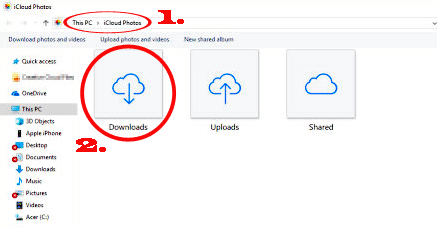
按照步驟使用iCloud Photo Stream進行操作。
步驟1:將所有照片從iPhone / iPad上傳到iCloud。
進入“設置”應用,按兩下您的“Apple ID”,找到並選擇“iCloud”按鈕。點擊“照片”按鈕,然後打開“上傳到我的照片流”。

步驟2:將相簿從iPhone下載到電腦。
在計算機上,在PC上打開iCloud並登錄與iPhone相同的帳戶。勾選「照片」,選擇“我的照片流”,然後選擇“完成”。現在,名為「相機膠捲」的相冊將自動保存到Photo Stream中。
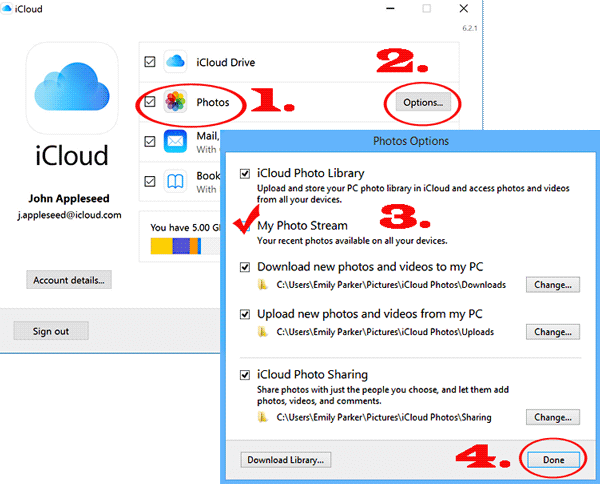
不容錯過: 如何在 Windows 7/8 上輕鬆地將音樂從 iPhone 傳輸到電腦/PC?
Window Explorer還允許您將相冊從iPhone獲取到PC上。在沒有任何第三方應用程式的情況下,此方法將説明您使用 Windows 資源管理器將相冊從iPhone下載到PC。但是直接在PC上訪問iPhone照片通常存在一些問題。如果存儲照片的DCIM資料夾沒有出現,以下是 解決iPhone內部存儲空 問題的提示。
步驟1:通過USB線將iPhone連接到PC。
使用USB線將iPhone連接到PC,並記住點擊iPhone上的“信任”選項。

步驟2:找到資料夾並將「相機膠捲資料夾」從iPhone複製到PC
在PC上打開“我的電腦”,找到“X的iPhone”並轉到它,然後按兩下打開“內部存儲”,打開“DCIM”,這是相機膠捲資料夾,然後其中可能有幾個資料夾,就像“100APPLE”,“101APPLE”等,您將看到iPhone中的所有照片。

Смотритетакже: 在沒有iTunes的情況下將檔從iPhone傳輸到PC的終極指南
如果您是 Windows 8 或 10 的使用者,則可以使用 Windows 照片應用程式將照片從 iPhone 傳輸到電腦。但是,您必須確保已經在PC上安裝了最新的iTunes,以説明您的iPhone / iPad成功連接。
現在,請檢查如何使用照片應用程式將相冊從iPhone傳輸到PC:
步驟1:通過合適的USB線將iPhone連接到計算機。
使用USB線將iPhone連接到 Windows 10 PC,然後在彈出窗口詢問您是否信任此計算機時點擊iPhone上的“信任”選項。
步驟2:將相冊從iPhone傳輸到計算機。
轉到PC上的「開始功能表」,打開「照片」應用程式,然後按下右上角的「導入」按鈕。選擇要複製到PC的圖片(如果圖片左上角沒有藍色勾號,則表示您不想導入此照片),按兩下“繼續”按鈕,傳輸將進行。
步驟3:檢查計算機上的iPhone相冊。
按兩下「這台電腦」或「計算機」,找到「圖片」 資料夾,您將看到由保存照片的數據命名的資料夾,這些照片自動按資料組織。

技巧: 這種方式只能提供給 Windows 8或10的使用者,如果您是 Windows 7的使用者,請到本頁的“第5部分”學習使用自動播放傳輸照片。
這種方式還可以提供所有 Windows 使用者,包括 Windows 7及以上使用者,將相冊從iPhone下載到計算機。以下是將相冊從iPhone傳輸到PC的步驟。
步驟1:使用USB線將iPhone連接到計算機。
使用USB線將iPhone連接到PC,解鎖手機,然後記住按兩下iPhone上的“信任”選項。
步驟2:將照片從iPhone發送到PC。
使用USB線將iPhone連接到PC後,將彈出「自動播放」 視窗。按兩下「導入圖片和視頻」選項。確保勾選其下方帶有「照片」的選項,而不是其他檔。您的所有照片都將從iPhone導入並同步到名為「圖片」的資料夾,並自動按日期組織到資料夾中。
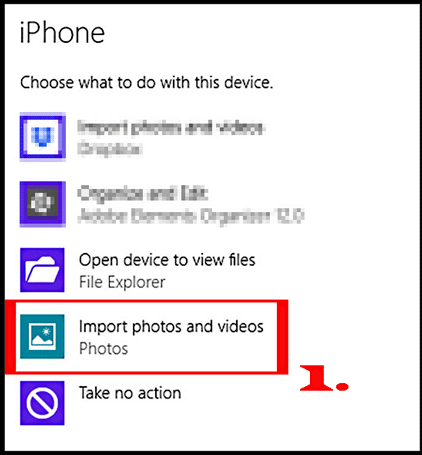
最後一句話:
如您所見,上述所有方法都可以傳輸照片。但是,只有第一種方法 - 使用 Coolmuster iOS Assistant ,您可以下載所需的專輯而不會造成任何混亂。其他方法只能傳輸包含所有圖像的名為「相機膠卷」相冊的相冊,並且圖片是隨機的,我們無法從iPhone看到某個相冊中的圖片。如果我們使用除使用 Coolmuster iOS Assistant之外的方法,則很難獲得我們想要的東西並且非常有限。
最好與他人分享你的快樂,而不是自己保留它。如果以上方法對您有説明,請與有需要的朋友分享此頁面。如果您有任何問題,請留言讓我知道,我會盡力説明您。
相關文章:
在沒有iTunes的情況下將檔從PC傳輸到iPhone的5大方法





